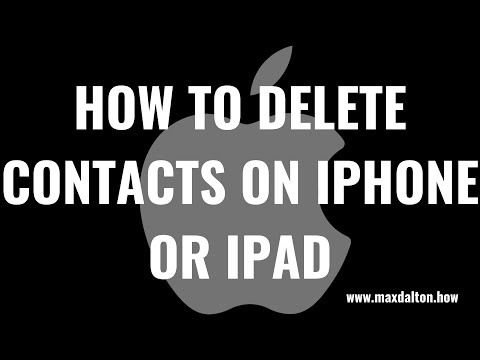ეს wikiHow გასწავლით თუ როგორ უნდა გააკეთოთ საპირისპირო VLOOKUP (ანუ ძიება სვეტის ქვემოდან სვეტის ზევით) Google ფურცლებში INDEX ფუნქციის გამოყენებით.
ნაბიჯები

ნაბიჯი 1. მოამზადეთ თქვენი მონაცემები
ამ მაგალითში ჩვენ ვეძებთ მნიშვნელობას სვეტიდან და გამოვყოფთ შესაბამის მნიშვნელობას სვეტში B. ასე რომ, ჩვენი საძიებელი "ცხრილი" არის A: B.

ნაბიჯი 2. გაარკვიეთ რა ღირებულების ძებნა გსურთ
ამ მაგალითისთვის ჩვენ ვეძებთ მნიშვნელობას საკანში C1.

ნაბიჯი 3. გამოიყენეთ ფილტრის ფუნქცია
ფილტრის ფუნქცია დაგეხმარებათ იპოვოთ მნიშვნელობების ნაკრები სვეტის შიგნით. ამ შემთხვევაში, ფილტრი დაგვიბრუნებს იმ რიგების ნაკრებებს, რომლებიც შეიცავს ჩვენს მნიშვნელობას C1- ში. ფორმულის ფილტრაციის ნაწილია: ფილტრი (ROW (A: A), A: A = C1).

ნაბიჯი 4. მიიღეთ ფილტრის ფუნქციის უმაღლესი რიგი MAX ფუნქციის გამოყენებით
საბოლოო ფორმულის MAX ნაწილია MAX (ფილტრი (ROW (A: A), A: A = C1)).

ნაბიჯი 5. გამოიყენეთ INDEX ფუნქცია, რომ მიიღოთ მნიშვნელობა თქვენი მწკრივიდან MAX და FILTER გამოყენებით
- საბოლოო ფორმულა არის = INDEX (A: B, MAX (ფილტრი (ROW (A: A), A: A = C1)), 2).
- ინდექსის ფუნქცია ეძებს რიგს, რომელიც ჩვენ ვიპოვეთ მითითებული ცხრილის ფილტრის გამოყენებით და აბრუნებს შესაბამის მნიშვნელობას სვეტში B, მეორე სვეტში, რის გამოც გამოიყენება 2.